Ob predpostavki, da imate v mislih računalnik z operacijskim sistemom Windows 10, je tukaj nekaj načinov, kako ugotoviti, kaj je zbudilo vaš računalnik iz stanja spanja: 1. Preverite pregledovalnik dogodkov. Odprite pregledovalnik dogodkov in pojdite na Windows Dnevniki > Sistem. Poiščite ID dogodka 42. To vam bo povedalo, katera naprava ali program je zbudil računalnik. 2. Preverite možnosti napajanja. Odprite nadzorno ploščo Power Options in pojdite na zavihek Advanced settings. Pod naslovom Spanje poiščite nastavitev Dovoli časovnike bujenja. Če je omogočeno, je to verjetno tisto, kar je zbudilo vaš računalnik. 3. Preverite načrtovalnik opravil. Odprite načrtovalnik opravil in pojdite v knjižnico načrtovalnika opravil. Poiščite morebitna načrtovana opravila, ki so nastavljena za prebujanje računalnika. 4. Preverite posodobitve. Če imate omogočene samodejne posodobitve, je možno, da je načrtovana posodobitev prebudila vaš računalnik. Če želite preveriti, odprite nadzorno ploščo Windows Update in poiščite morebitne čakajoče posodobitve.
Na napravah Windows Računalnik se nepričakovano zbudi iz načina spanja precej pogosto. Včasih, ko zapustite delovno postajo, računalnik preklopite v način spanja, vendar še vedno želite, da programi ostanejo odprti. Če računalnik preklopite v način spanja, lahko prihranite energijo in ga pustite počivati, ne da bi ga izklopili. Torej lahko obstajajo različni dejavniki, če se vaš računalnik nenehno prebuja iz spanja. Iskanje vira samodejnih prebujanj je prvi korak pri njihovem diagnosticiranju. Torej ugotovite, kako preprečiti, da bi se vaš računalnik z operacijskim sistemom Windows prebudil iz stanja spanja.

Kaj ohranja moj računalnik buden?
Če se v ospredju ne izvaja nobena aplikacija in ne uporabljate računalnika, lahko samo procesi, ki se izvajajo v ozadju, ohranjajo računalnik buden. Predvsem se delijo na
- Programska oprema za varnostno kopiranje
- Načrtovana opravila
- Storitve v ozadju
- Protivirusno skeniranje
- Omrežna dejavnost
- Možnosti napajanja
- ali karkoli, kar lahko komunicira z lokalno ali internetno storitvijo in preglasi časovnik spanja.
Kako ugotoviti, kaj je zbudilo vaš računalnik iz spanja
Spodaj sta dva načina, kako ugotoviti, kaj je zbudilo vaš računalnik iz stanja spanja:
- Uporaba Windows terminala
- Uporaba pregledovalnika dogodkov
1] Uporaba terminala Windows
Z uporabo ukaza POWERCFG v terminalu Windows lahko ugotovite, kaj je prebudilo vaš računalnik iz stanja mirovanja. To je pripomoček ukazne vrstice, ki lahko spremlja stanje napajanja posameznih naprav in analizira sistem za pogoste težave z učinkovitostjo energije in življenjsko dobo baterije.
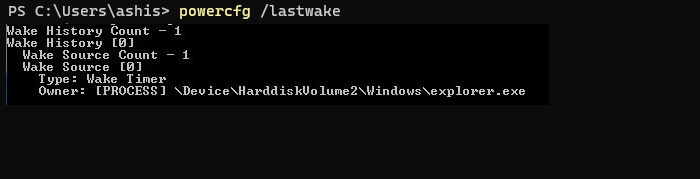
- Z desno miškino tipko kliknite meni Start in izberite Windows Terminal (Admin).
- V terminalu vnesite ali kopirajte in prilepite naslednji ukaz in pritisnite Enter.
Prikazal bo razlog, zakaj se vaš računalnik prebuja iz načina spanja. Na primer, v tem primeru je File Explorer.
dns sonda končana brez interneta
Povezano: Računalnik z operacijskim sistemom Windows se naključno vklopi sam
2] Uporaba pregledovalnika dogodkov
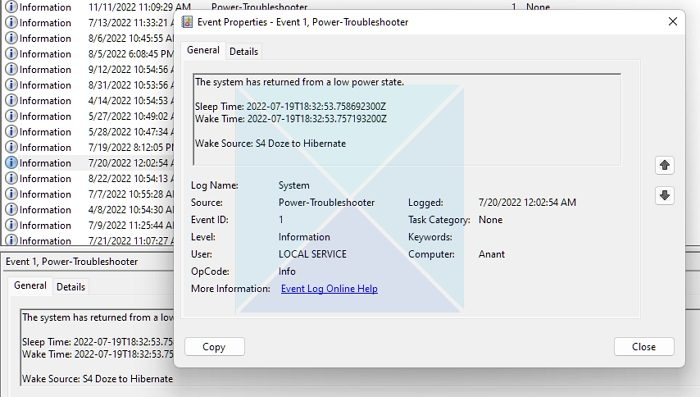
Aplikacija Pregledovalnik dogodkov uporablja naslednjo metodo, da ugotovi, zakaj je vaš računalnik prešel iz stanja spanja.
Outlook brati naglas ne deluje
- Vrsta Pregledovalnik dogodkov v iskalno vrstico Windows in kliknite rezultat, da ga odprete.
- Dvojni klik Journal Windows možnost na levi plošči in kliknite Sistem .
- Spodaj Seznam virov , poiščite in kliknite Odpravljanje težav Napajanje možnost.
- Kliknite na Ustvari l in preglejte informacije v spodnjem polju.
Dobili boste informacije o času spanja, času bujenja in viru bujenja. Preglejte jih, da ugotovite, zakaj se je vaš računalnik prebudil iz spanja.
Povezano: Računalnik se samodejno prebudi iz spanja
Dovolite ali preprečite napravi, da prebudi računalnik iz spanja
Ko veste, katere naprave prebujajo vaš računalnik brez vašega soglasja, lahko storite vse potrebno, da to preprečite.
- Z desno miškino tipko kliknite logotip Windows in v kontekstnem meniju odprite upravitelja naprav.
- Poiščite napravo, ki jo želite spremeniti, in jo dvokliknite, da odprete okno lastnosti.
- Kliknite na Upravljanje z energijo zavihek in označite ali počistite Dovolite računalniku, da izklopi to napravo, da prihranite energijo možnost.
- Kliknite GLOBA da shranite spremembe.
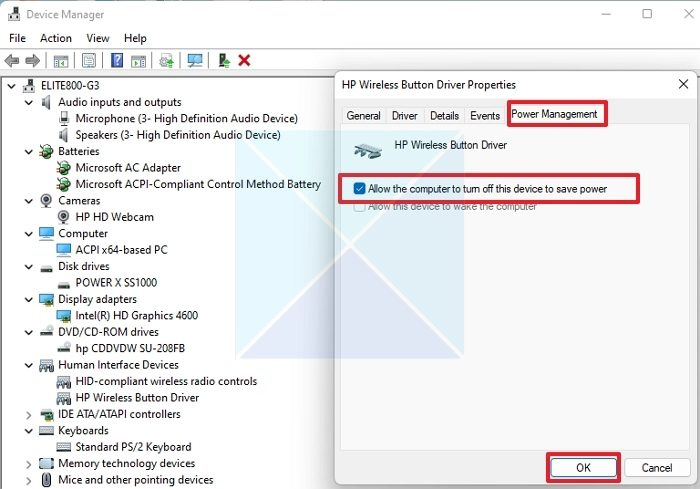
Če želite prilagoditi nastavitve upravljanja porabe energije za druge naprave, ponovite zgornje korake. Omrežne povezave, načrtovana opravila in časovniki bujenja v ozadju lahko poleg vaših naprav prebudijo tudi Windows.
Povezano: Kaj je vir bujenja za računalnike z operacijskim sistemom Windows?
Torej, zdaj lahko razumete, katere naprave lahko prebudijo vaš računalnik iz spanja in kako jim to preprečiti. Vendar hibernacija vašega računalnika morda ni vedno najboljša rešitev. V nekaterih situacijah ga je vedno bolje popolnoma onemogočiti. Torej, če se vaš računalnik nepričakovano zbudi, lahko vedno uporabite dve metodi, omenjeni v tem članku, da razumete in preprečite težavo.
Ali lahko računalnik preklopite v način mirovanja?
Vedno je dobra ideja. Ko je računalnik v načinu spanja, porabi minimalno količino energije. To prihrani energijo in podaljša življenjsko dobo monitorja, saj ga ščiti pred čezmernim vžigom. Ker računalnik takoj nadaljuje, ni treba dolgo čakati in nadaljujete tam, kjer ste končali. Vendar se prepričajte, da računalnik deluje zelo počasi, če ga prebudite iz spanja. V tem primeru onemogočite druge račune in se prepričajte, da se ne izvajajo nobene težke aplikacije.
Poleg tega so nekateri prenosniki konfigurirani za hibernacijo sistema Windows namesto spanja. Dokler ne boli, je način mirovanja udoben v primerjavi z načinom mirovanja.

![Referenca vira podatkov ni veljavna v Excelu [Popravek]](https://prankmike.com/img/excel/DD/data-source-reference-is-not-valid-in-excel-fix-1.png)













